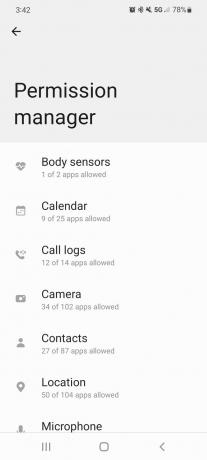Cara Mengakses Dasbor Privasi Samsung
Yang Perlu Diketahui
- Navigasi ke Pengaturan > Pribadi.
- Menggunakan Manajer Izin untuk menyesuaikan izin aplikasi atau membatasi akses data.
- Semua perangkat Android 12 memiliki Dasbor Privasi.
Artikel ini akan menjelaskan cara mengakses Dasbor Privasi Samsung yang ditambahkan di One UI 4, dan Android 12. Ini harus tersedia di Galaxy S21, Galaxy S21+, S21 Ultra, serta Z Fold3 dan Z Flip3. Fitur ini juga akan ditambahkan ke beberapa smartphone Samsung yang lebih tua dan kompatibel, seperti seri Galaxy S, Galaxy A, dan Note.
Bagaimana Saya Mengakses Dasbor Privasi?
Dasbor Privasi Samsung hampir identik dengan Dasbor Privasi di Android 12. Ini mengubah cara beberapa pengaturan terkait privasi dikategorikan, cara penanganannya, dan memberikan kontrol tambahan kepada Anda. Dasbor dimasukkan ke dalam pengaturan asli Samsung.
Berikut cara mengakses Dasbor Privasi Samsung:
-
Geser ke bawah untuk membuka panel cepat dan ketuk Pengaturan (ikon roda gigi).
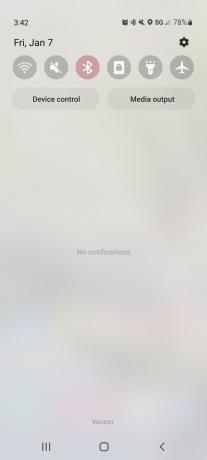
-
Mengetuk Pribadi.
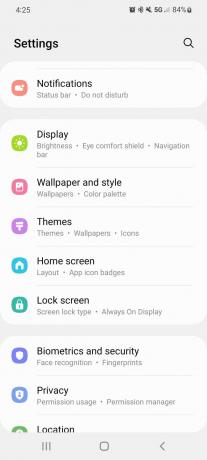
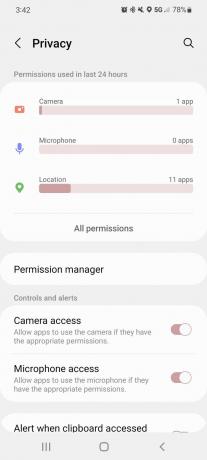
-
Jika Anda ingin menyesuaikan data apa yang dapat diakses oleh aplikasi yang Anda instal, ketuk Manajer Izin.
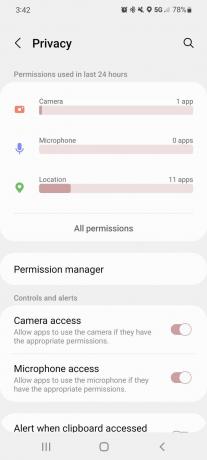
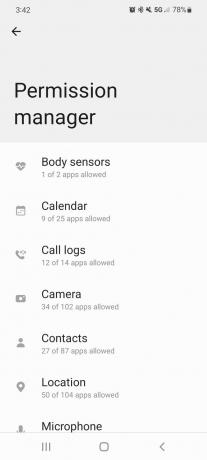
Di Dasbor Privasi Samsung, Anda akan melihat ikhtisar tentang bagaimana informasi Anda telah digunakan selama 24 jam terakhir. Ini dipecah menjadi beberapa kategori seperti lokasi, kamera, mikrofon, dan banyak lagi. Mengetuk salah satu kategori tersebut akan memberi Anda informasi yang lebih detail, termasuk aplikasi apa yang baru saja diakses atau menggunakan data terkait.
Di Manajer Izin, Anda juga dapat mengetuk Izin tambahan untuk melihat informasi tentang beberapa kategori data lain yang dapat diakses oleh aplikasi. Misalnya, data dari aplikasi lain seperti Discord, pesan instan, informasi mobil, dan sebagainya.
Bagaimana Cara Mengaktifkan Privasi di Samsung Saya?
Mengaktifkan atau mengaktifkan privasi Anda bukanlah cara yang tepat untuk menjelaskan bagaimana informasi pribadi ditangani di Android 12, termasuk di perangkat Samsung. Privasi tidak dihidupkan, atau dimatikan, tetapi sebaliknya, itu adalah sesuatu yang perlu Anda waspadai dari waktu ke waktu.
Dasbor Privasi Android dan Dasbor Privasi Samsung memungkinkan Anda melihat aplikasi informasi apa di perangkat Anda memiliki akses ke, dan juga memberi Anda gambaran yang lebih baik tentang bagaimana informasi itu digunakan. Anda juga dapat menghentikan aplikasi pihak ketiga yang telah Anda unduh dan instal di perangkat Anda untuk mengakses informasi atau konten tertentu—seperti kontak Anda.
Dasbor Privasi memudahkan untuk mengelola izin dan mengontrol akses sehingga Anda dapat mengawasi aplikasi dan menjaga privasi dan keamanan pribadi Anda dengan lebih baik. Dengan menggunakan Dasbor Privasi dan secara teratur memantau informasi apa yang dapat diakses oleh aplikasi yang Anda instal, Anda telah meningkatkan privasi Anda. Jadi, Anda secara efektif menjaga privasi Anda dengan menggunakan alat ini.
Di mana Privasi di Ponsel Samsung?
Dasbor Privasi dapat diakses melalui pengaturan perangkat, dan itu juga berlaku untuk sebagian besar perangkat Android 12, termasuk perangkat dari produsen lain. Adapun konsep privasi, itu adalah sesuatu yang Anda perlu pantau selama kepemilikan dan penggunaan perangkat Anda.
Meskipun perangkat Android lama—dan ponsel pintar Samsung lama—tidak akan menerima pembaruan terbaru yang menyertakan Dasbor Privasi, Anda masih dapat menginstalnya. SEBUAH aplikasi pihak ketiga yang disebut aplikasi Dasbor Privasi tersedia di Google Play. Sementara aplikasi itu adalah tidak dikelola oleh Google atau Samsung, hampir identik dalam bentuk dan fungsi.
Jenis Informasi Apa yang Dapat Saya Kontrol di Dasbor Privasi?
Berbagai macam informasi, atau data, dapat dipantau dan dibatasi melalui Dasbor Privasi Samsung. Beberapa contoh termasuk log panggilan Anda, kontak, lokasi, dan bahkan perangkat keras perangkat seperti mikrofon atau sensor tubuh.
Di Dasbor Privasi Anda akan melihat semua yang terdaftar secara kategoris, bersama dengan aplikasi apa pun yang mengakses atau menggunakan informasi tersebut. Anda akan melihat aplikasi apa yang baru-baru ini mengakses data pribadi Anda, sudah berapa lama hal itu terjadi, dan banyak lagi. Anda kemudian dapat mengambil tindakan dengan memastikan aplikasi pihak ketiga tidak dapat mengakses informasi lagi melalui Manajer Izin.
Kapan pun Anda ingin mengelola atau membatasi izin aplikasi, Anda dapat mengunjungi Pengaturan > Pribadi > Manajer Izin. Cukup ketuk kategori dalam daftar, dan Anda akan melihat aplikasi apa yang menggunakan data tertentu. Anda kemudian dapat mengetuk aplikasi dalam daftar untuk memblokir akses, penggunaan, atau pelacakan data yang relevan.